
Windows上でのnginx phpの簡単設定
nginx は現在広く使用されていますが、中国本土の主流のインターネット サイトでは多かれ少なかれ、ロシア人が開発したこの小さなアプリケーション (リソースをほとんど消費しません) が使用されています。しかし、田舎者の私にとって、これを独自に設定するのは初めてで、ネット上には多くの情報がありますが、それでもいくつかの問題に遭遇しました。
最初のステップは、nginx と php をダウンロードすることです。このマシンには mysql がすでにインストールされているため、mysql を再インストールする必要はありません。 mysql のインストールには問題はありません。他の開発環境の構成にも使用できるため、mysql のインストールと構成については説明しません。
前回のテスト環境ではPhpがダウンロードされています。私が使用しているバージョンは php5.2.14 で、nginx のダウンロードはバージョン 1.4.0 です。圧縮されたパッケージは実際には 2M 未満で、非常にすっきりしています。
2 番目のステップは、php と nginx を解凍することです。設定の便宜上、C ドライブのルート ディレクトリに nginx というディレクトリを作成し、nginx と php の両方をこのフォルダーに解凍します。解凍後のディレクトリ構成は図のとおりです。
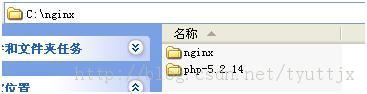
3 番目のステップは、php を設定することです。 php-5.2.14 ディレクトリに入り、php.ini-recommended を見つけてコピーを作成し、名前を php.ini に変更して、ファイルを開いて設定します。
extension_dir = "./ext" を見つけて次のように変更します。
;extension=php_mysql.dll と ;extension=php_mysqli.dll を見つけて、先頭のセミコロンを削除します。
次に、php を nginx と組み合わせられるように php を設定します。見つかりました;cgi.fix_pathinfo=1
ここで禁止を解除しましょう。 cgi.fix_pathinfo=1
このステップは非常に重要です。php の CGI 設定は次のとおりです。
4 番目のステップは、nginx を構成することです。 nginx ディレクトリの conf/nginx.conf を開き、
を見つけます。# 127.0.0.1:9000 でリッスンする FastCGI サーバーに PHP スクリプトを渡します
#
#location ~ .php$ {
# ルート HTML;
# fastcgi_pass 127.0.0.1:9000;
# fastcgi_indexindex.php;
# fastcgi_param SCRIPT_FILENAME/scripts$fastcgi_script_name;
# include fastcgi_params;
#}
この設定ファイルの前にある # 番号をすべて削除し、 # fastcgi_param SCRIPT_FILENAME/scripts$fastcgi_script_name; に変更します。ここでの document_root は、前のルート HTML で指定されたパスです。 Webアプリケーションが保存されます。
設定ファイルを保存すると設定は完了です。
最後に、サーバーを起動して環境を確認できます。
コンソールでサービスを開始することにまだ慣れています。まず、php-cgi を起動し、コンソールを開き、C ドライブの nginx/php-5.2.14 ディレクトリに移動して、次のコマンドを入力します:
php-cgi.exe -b 127.0.0.1:9000 -c php.ini
php-cgi サービスを開始します。
次に、別のコンソールを開き、C ドライブの nginx/nginx ディレクトリに入り、nginx.exe と入力して、nginx サーバーを起動します。
nginx/html ディレクトリに、phpinfo.php という名前の新しいファイルを作成し、そのファイルを開いて、そのファイルに次のコードを書き込みます。
phpinfo();
?>
ブラウザを開いて http://localhost/phpinfo.php と入力すると、図に示すような結果が表示されます。
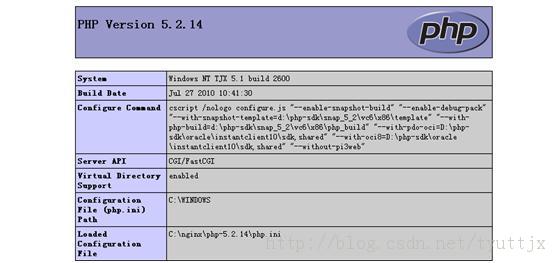
Nginx+php 環境がセットアップされました。